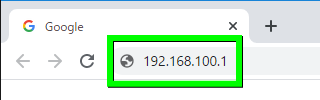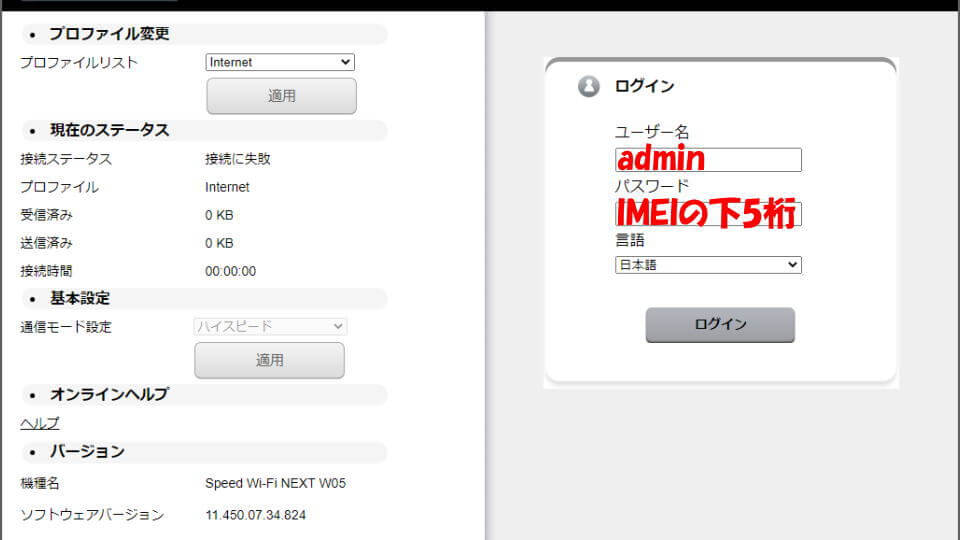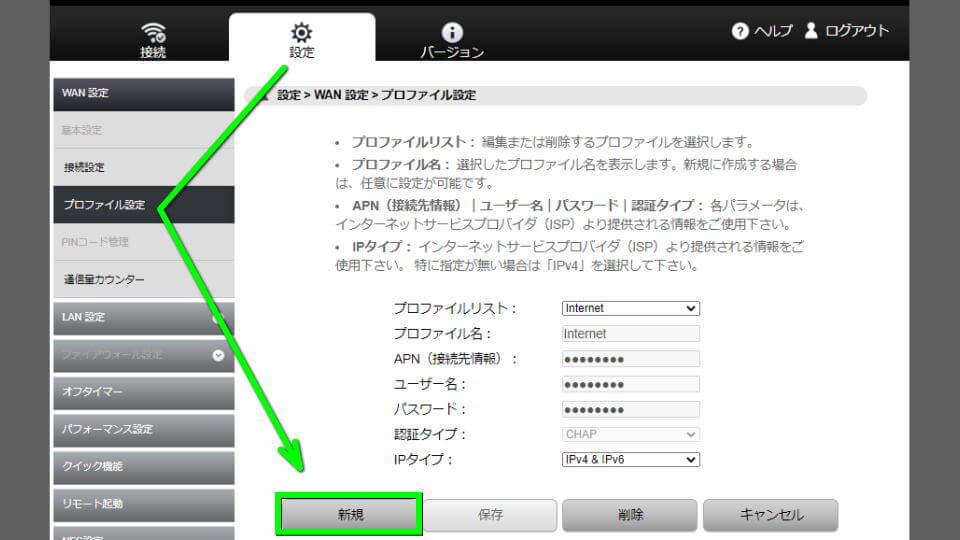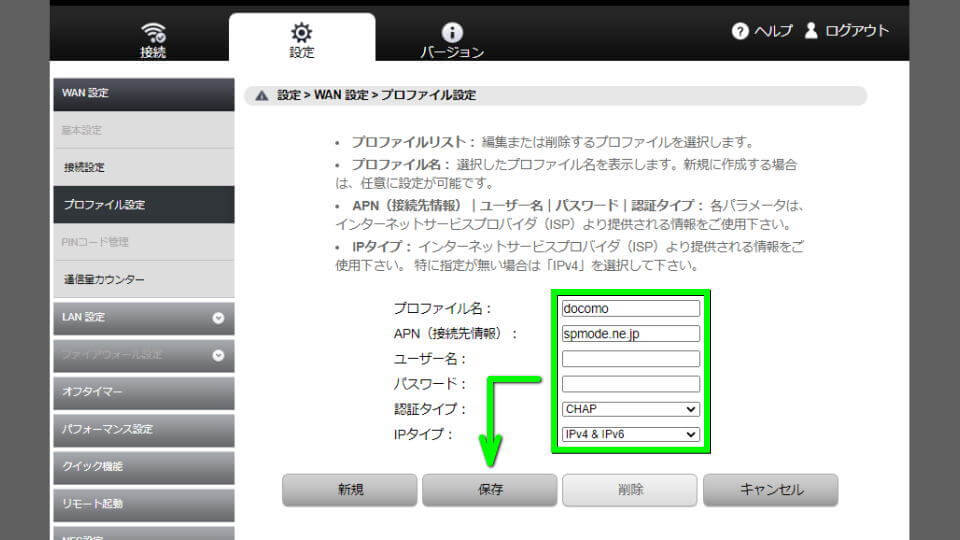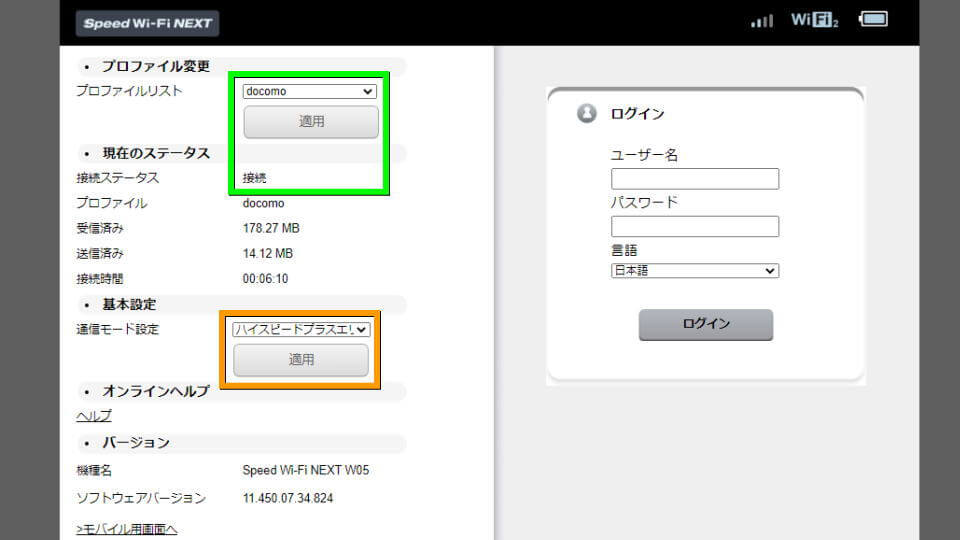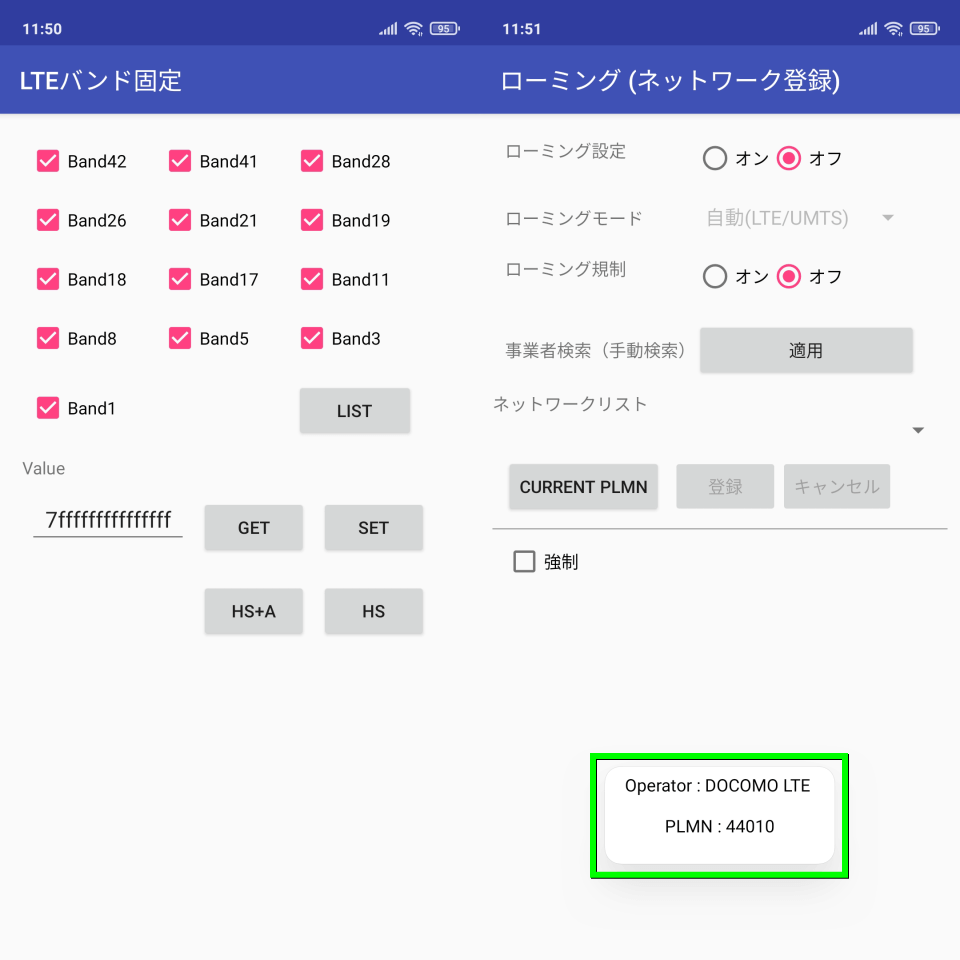下り最大758Mbpsと上り最大112.5Mbpsに対応した、SIMフリーモバイルルーターのSpeed Wi-Fi NEXT W05。
今回の記事ではこの「Speed Wi-Fi NEXT W05」にdocomoのSIMを挿し、Wi-Fiを使う設定方法を解説します。
W05とは?
auやUQ WiMAXでかつて販売されていた、シャープなデザインの「モバイルルーター」のことです。
正式な製品名は「Speed Wi-Fi NEXT W05」であり、auやUQ WiMAXのほか様々なSIMで通信が可能です。
docomoのSIMをW05で使う方法
Speed Wi-Fi NEXT W05とパソコンを「Wi-Fi」か「有線」で接続し、任意のブラウザを起動します。
ブラウザを起動したら、自動的にログイン画面が表示されるはずです。
もし画面が表示されない場合は、ブラウザのアドレス欄に「192.168.100.1」を入力して実行します。
このログイン画面でユーザー名に「admin」を、パスワードに「IMEIの下5桁」を入力します。
IMEIがわからない場合は、W05を起動し「情報」から「端末情報」をタップすると確認できます。
問題なくログインできたら、上のメニューの「設定」から「プロファイル設定」「新規」を選びます。
すると新しくプロファイルを選択する画面が出ますから、この情報を入力し「保存」します。
| プロファイル設定 | 入力内容 |
|---|---|
| プロファイル名 | docomo(任意) |
| APN(接続先情報) | spmode.ne.jp |
| ユーザー名 | (空欄) |
| パスワード | (空欄) |
| 認証タイプ | CHAP |
| IPタイプ | IPv4 & IPv6 |
最後にログイン画面に戻り、左のプロファイルリストから「先程設定した名前(例:docomo)」を選択し「適用」します。
また必要に応じて、基本設定の通信モード設定から「ハイスピードプラスエリアモード」を選びましょう。
設定バンドとdocomoの接続状態
HW EntryListで自身が設定したバンド一覧と、docomoの接続状態です。
バンドは今回固定する必要がないため全て有効にしておき、docomoのPLMNは「44010」のようです。
設定フローまとめ
W05×docomo SIMの設定フローまとめ
- W05本体とデータ通信可能なdocomo SIMを用意する
- W05にdocomo SIMを挿入し「無線」もしくは「有線」でパソコンと接続する
- ブラウザで「192.168.100.1」にアクセスし、docomoのAPN設定を保存する
- 接続先をdocomoに切り替え、インターネットの接続可否を確認する
- 接続できない場合は「LTEのオン・オフ」や「内部Bandの設定」を確認する
1年無料ルーターの作り方
ちなみに楽天SIMを利用した「1年無料ルーターの作り方」は、別記事で詳しく解説しています。
-

-
【WiMAX】W05のバンドをBand 3で固定する方法【無制限】
楽天モバイルの「Rakuten UN-LIMIT」と組み合わせることで、使い放題となるモバイルルーターのW05。
今回の記事ではBnad 3対応ファーム適用済みW05の通信バンドを、Band 3やBand 18に固定してみます。続きを見る